Indholdsfortegnelse:
- Trin 1: Lav paptegnet og tilføj bogstaver
- Trin 2: Lod din mikrokontroller og LED Matrix -kabler
- Trin 3: Programmer din Arduino
- Trin 4: Tilføj LED Matrix til skiltet
- Trin 5: Afslutning af tegn og fortalervirksomhed

Video: Black Lives Matter Electronic Scrolling Names Sign: 5 trin
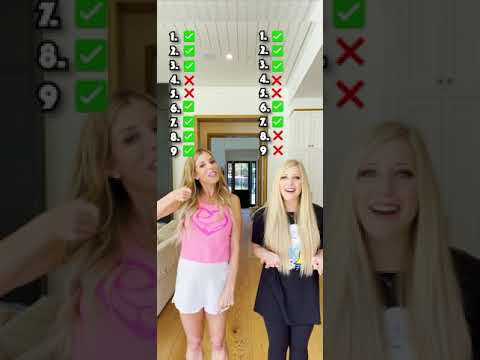
2024 Forfatter: John Day | [email protected]. Sidst ændret: 2024-01-30 08:25


Kampagnerne #sayhername, #sayhisname og #saytheirname bringer bevidsthed om navne og historier om sorte mennesker, der er blevet udsat for racistisk politivold og tilskynder til fortaler for racistisk retfærdighed. Flere oplysninger om kravene og politikken for Say Her Name -kampagnen findes på African American Policy Forum på
Dette programmerbare mindesnavnsskilt bruger en adresserbar LED -matrix og en mikrokontroller til at bygge et rullende elektronisk banner med offerets navne.
Dette er et avanceret projekt for begyndere til mellemliggende niveauer, der kræver en lille mængde lodning og en vis fortrolighed med Arduino IDE.
Tilbehør:
Fladt stykke pap - skal være rimelig stift (genbrugsemballage) mindst 18 "X 10", vores var 19 "X 12"
Maling og/eller vinyl til bogstaver (eller forudkøbte bogstaver eller maling/markører til at tegne bogstaver) og skilte dekoration
lille Arduino som en Arduino Nano eller Arduino-type mikrokontroller, der har et microUSB-stik https://www.arduino.cc/ eller Adafruit Feather
5V powerbank/batteri og datakabel
8 X 32 LED matrix WS2812B
USB A til microUSB datakabel til programmering af arduino
JST 2 SM 3-bens stik/kabel
Alligator klip (valgfrit)
Lodde
Loddekolbe
Hobbykniv
Dobbeltsidet tape/dobbeltsidet skumtape
Tape
Trin 1: Lav paptegnet og tilføj bogstaver




1. Mal din pap. Vi brugte spraymaling, men enhver form for maling, der fungerer på papir, vil være fin. Lad tørre.
2. Anvend dit bogstaver. Du kan bruge stenciler, bogstaver, der er købt i butikken eller male og tegne dine egne. Vi brugte vinylbogstaver, der blev skåret ud på vores Cricut -skærer.
3. LED -matrixen er 31,5 cm x 8 cm (ca. 12,5 x 3,25 tommer). Sørg for at efterlade nok plads på din pap, så matricen kan passe.
Trin 2: Lod din mikrokontroller og LED Matrix -kabler



Vi har fundet det nyttigt at forbinde komponenter med et JST -kabel, så du let kan afbryde dem for at samle skiltet eller skifte dele ud, hvis en del bliver beskadiget, og du skal udskifte det. Du kan lodde din LED -matrix direkte til dit arduino/mikrocontroller bord, hvis du vil reducere et trin, men det vil være svært at skjule Arduino på bagsiden af papskiltet.
1. Lær, hvordan du lodder ved hjælp af Adafruit Guide til Excellent Lodning
Du bliver nødt til at lodde ledningerne på dit stik gennem hullerne i dit arduino -bord.
2. Der er en god chance for, at din LED-matrix allerede har et 3-benet JST-kabel tilsluttet på bagsiden af matrixen. Det JST -stik, du vil bruge, skal mærkes DIN, hvor ledningerne er forbundet til matrixen. Se om det har et stik eller en stikkontakt på stikket. Du skal bruge den modsatte ende (enten stik eller stik) for at oprette forbindelse til dit kort. Din matrix har muligvis også et 2 -leder stik på samme sted som det 3 -polede stik. Vi har ikke brug for det stik til dette projekt. Hvis din matrix ikke allerede har et JST -stik tilsluttet, skal du vælge den ene side af kablet og lodde det til matrixen på DIN, der matcher den røde ledning til strøm/spænding, den midterste ledning til data og den tredje ledning til jord (GND).
Hvis der er andre stik (2 ledningsstik, 3 -leder DOUT) på matrixen, kan du bare lade dem være der. Vi vil skjule dem på bagsiden af skiltet. Du kan også forbinde to matricer sammen for et længere rulletegn på et større stykke pap.
3. Du skal lodde det matchende (stik eller stik) JST -stik til Arduino. Der er tre ledninger på dit stik. Den ene skal være rød, og de andre er normalt hvide og grønne, eller nogle gange gule eller sorte. Den røde ledning er tilsluttet strøm, normalt mærket 3V eller 3.3V på Arduino/kortet. Placer den bare ledningsende gennem 3V eller 3.3V hullet på brættet og loddet til brættet. Den anden udvendige ledning fra din 3 -tråds JST er jordledningen. Placer den bare ende af denne ledning gennem hullet mærket GND i dit bord. Lodde på plads. Den midterste ledning er til data. Dette kan tilsluttes enhver digital pin (PWM) på din Arduino eller mikrokontroller. Vi vil bruge pin 6 til dette projekt. Lod den midterste ledning på dit stik til pin 6 på kortet.
4. Du behøver ikke at lodde andre ledninger til arduinoen/brættet. Vi bruger et USB -kabel til strøm, og det tilsluttes microUSB -stikket på kortet.
Trin 3: Programmer din Arduino




Inden vi sætter tavlen på skiltet, skal vi programmere det. Du skal bruge din computer og et data USB til microUSB -kabel (kablet, der fulgte med din oplader, er muligvis bare til strøm. Du skal bruge et, der er data og strøm).
1. Download Arduino IDE fra https://www.arduino.cc/en/main/software. Hvis du ikke kender Arduino -softwaren og -koden, anbefaler vi, at du prøver nogle af tutorials på Arduino -webstedet.
2. Du skal tilføje tre Arduino -biblioteker. De kan downloades fra med Arduino IDE.
2a. Åbn Arduino IDE.
2b. Brug menuerne øverst på siden til at gå til Skitse> Inkluder bibliotek> Administrer biblioteker …
2c. Dette får bibliotekschefen frem. I søgefeltet til højre søger du efter "neomatrix". Klik derefter på knappen Installer. Gentag denne søgning og installer for "neopixel" og "adafruit gfx library"
3. Download koden fra denne vejledning - Vi har inkluderet koden som en filoverførsel med denne vejledning. Arduino -filer skal være i en mappe med samme navn som filen. Når du downloader filen her og prøver at åbne den, får du en besked, der siger "Filen" blmNamesSignCode.ino "skal være inde i en skitsemappe med navnet" blmNamesSignCode ". Opret denne mappe, flyt filen og fortsæt?". Klik på Ok, og opret mappen. Vi inkluderer også koden som skærmbilleder i dette trin, hvis du selv vil indtaste den i Arduino IDE.
4. Åbn.ino -filen i Arduino IDE.
5. I vores kode bruger vi et undersæt af navne fra #SayHerName -kampagnen. Du kan tilføje flere navne på kvinder og piger, der var ofre for anti-sort vold ved at tilføje linjer efter linje 41 og formatere som navnene i de foregående linjer. En liste In Memoriam kan findes her på kampagnen Say Her Name https://aapf.org/shn-inmemoriam. Andre navne, der huskes som en del af Black Lives Matter Movement, findes på #SayTheirNames List https://sayevery.name/ og i Black Lives Matter -artiklen på Wikipedia
6. Sæt dit kort i din computer med USB/microUSB -kablet. Vælg værktøjer ved hjælp af menulinjen øverst. Rul ned til Board, og vælg det board, du bruger. Vælg derefter Værktøjer> Port på menulinjen, dit bord skal automatisk vises på portlisten. Hvis det ikke kontrolleres for at være sikker på, at du bruger et datakabel til at slutte dit kort til din computer.
7. Klik på afkrydsningsfeltet Bekræft. Dette vil kompilere skitsen og give dig besked, hvis der er problemer.
8. Klik på højre pil Upload -knap for at uploade programmet til din Arduino.
9. Tag kortet ud af computeren.
10. Tilslut din Arduino til LED -matrixen ved hjælp af JST -stik. Tilslut Arduino til strømbanken/batteriet ved hjælp af USB/USB -mikrokablet. Sørg for, at dit batteri og kortet er tændt, hvis de har tænd/sluk -kontakter. Der skal være en LED på Arduino, der lader dig vide, at den har strøm og er tændt. Nogle tavler tager et par sekunder at starte op. Navne skal automatisk begynde at rulle på LED -matricen.
Fejlfinding:
Har du strøm/er dit batteri opladet? Er alt forbundet? Er dine loddeforbindelser gode? Har du blandet ledninger sammen, så din Arduino ikke er tilsluttet korrekt til din matrix? Hvis alt er tændt, og der ikke er rullet, har du uploadet dit program til Arduino?
Trin 4: Tilføj LED Matrix til skiltet


Du startede layoutet af dit skilt i et tidligere trin og forlod plads til LED -matricen. Nu tager vi matricen på og sætter ledningerne igennem på bagsiden af skiltet.
1. Afbryd Arduino fra LED -matrixen ved JST -stikket.
2. Sæt matricen på det åbne sted på forsiden af skiltet med ledningerne mellem matricen og pap.
3. Vip matrixen op og brug en blyant eller markør til at markere, hvor ledningerne skal gå gennem skiltet. Du har sandsynligvis ekstra ledninger til DOUT, markér dem også, så de går bag pap.
4. Fjern matricen. Ved hjælp af en flad overflade og en hobbykniv eller æskeskærer skæres forsigtigt små huller, hvor alle dine kabler skal igennem til bagsiden af skiltet.
5. Træk forsigtigt kablerne igennem til bagsiden.
6. Tilføj kraftigt dobbeltsidet tape eller dobbeltsidet skumtape på bagsiden af LED -matricen. Brug fast pres til at tape matrixen på plads på forsiden af dit papskilt.
Trin 5: Afslutning af tegn og fortalervirksomhed

1. Tilslut Arduino/brættet igen til matrixen på bagsiden af dit skilt. Du kan bruge malertape eller elektrisk tape til at hjælpe med at holde de ekstra kabler og ledninger nede. Vi bruger også noget elektrisk tape pakket rundt om brættet som en lille smule ekstra beskyttelse. Du vil måske 3D -udskrive en sag for mere beskyttelse af Arduino.
2. Sæt dit batteri i Arduino, og vend skiltet over for at være sikker på, at din matrix er tændt og rullende ord.
Fejlfinding: Er dine forbindelser stramme og til de korrekte stik? Har dit batteri strøm?
Advokatvirksomhed
Dette projekt blev lavet til fortalervirksomhed for Black Lives Matter og fortsat erindring om kvinder og piger, der er blevet dræbt i vold mod sort. Kampagnen #SayHerName har krav og politikinitiativer, der skal gøre forandringer til virkelighed på https://aapf.org/shndemands. Advocacy for Justice for Breonna Taylor findes på https://justiceforbreonna.org/ inklusive specifikke handlinger, du kan tage for at få #JusticeforBre. Disse omfatter et andragende og kontaktoplysninger til efterforskningsagenturer, institutioner og enkeltpersoner med ansvar for undersøgelsen af hendes død.
Anbefalede:
"GRÅ MATTER Minion" Radar: 5 trin

"GRAY MATTER Minion" Radar: Lad os lave cool radar … ved hjælp af arduino …. Hav det sjovt fyre
ESP32 Scrolling WordClock på LED Matrix: 5 trin (med billeder)

ESP32 Scrolling WordClock on LED Matrix: I dette projekt opretter jeg et Scrolling WordClock med en ESP32, LED Matrix og en cigarkasse. Et WordClock er et ur, der staver tiden frem for bare at udskrive det på skærmen eller have hænder, du kan læse. Dette ur fortæller dig, at det er 10 minutter om
48 X 8 Scrolling LED Matrix Display Using Arduino and Shift Registers .: 6 trin (med billeder)

48 X 8 Scrolling LED Matrix Display Using Arduino and Shift Registers .: Hej allesammen! Dette er min første instruerbare, og det handler om at lave en 48 x 8 programmerbar rullende LED -matrix ved hjælp af en Arduino Uno og 74HC595 skiftregistre. Dette var mit første projekt med et Arduino udviklingstavle. Det var en udfordring, der blev givet til m
Fuld skærm Scrolling Teleprompter: 10 trin

Fuldskærmsrullende teleprompter: Jeg havde brug for en teleprompter til at hjælpe mig med at se bedre videoer til mit websted om træblokprinter, så jeg byggede denne her og brugte kun et par stykker skrot og glas og kun gratis software. , Jeg opdagede, at jeg er
Byg en Scrolling Citat Display: 6 trin
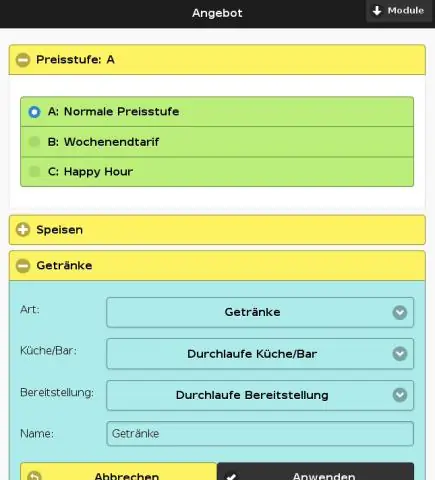
Byg en Scrolling Citat Display: Hvis du kan lide at indsamle tilbud som jeg gør, så er denne instruktive noget for dig. Denne instruktive viser dig, hvordan du sammensætter en måde at vise dine citater på, så alle kan se dem ved hjælp af ting, du sandsynligvis allerede har rundt omkring i huset
